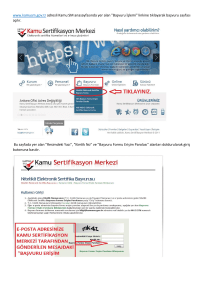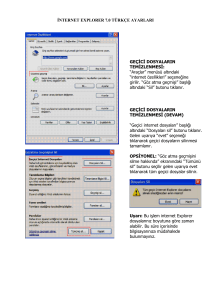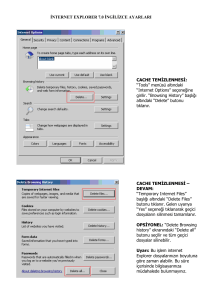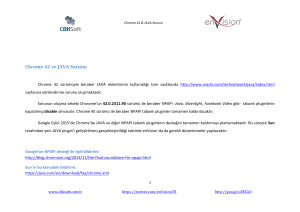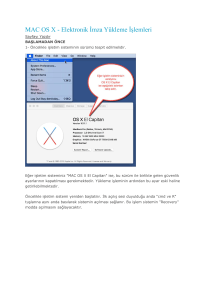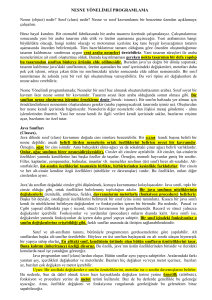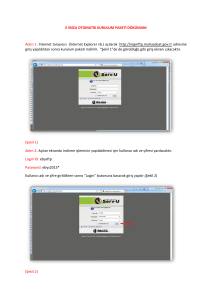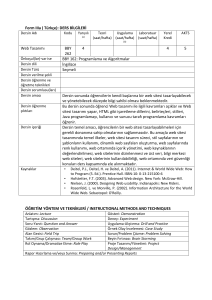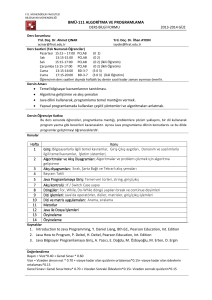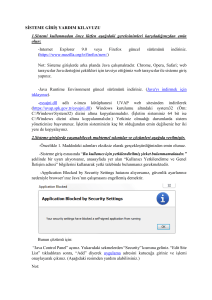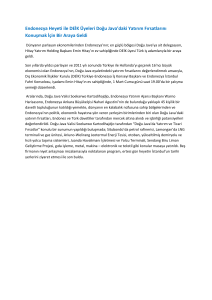İmza Butonu Çıkmadığı Takdirde . Java Control Paneline
advertisement
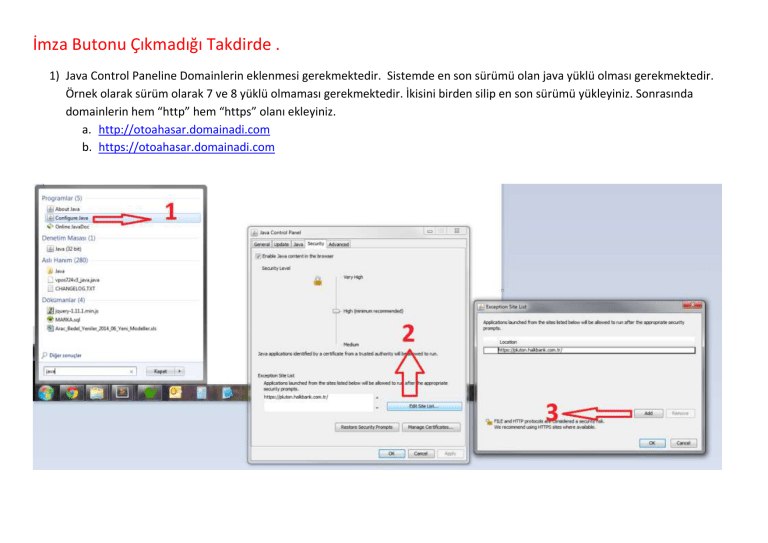
İmza Butonu Çıkmadığı Takdirde . 1) Java Control Paneline Domainlerin eklenmesi gerekmektedir. Sistemde en son sürümü olan java yüklü olması gerekmektedir. Örnek olarak sürüm olarak 7 ve 8 yüklü olmaması gerekmektedir. İkisini birden silip en son sürümü yükleyiniz. Sonrasında domainlerin hem “http” hem “https” olanı ekleyiniz. a. http://otoahasar.domainadi.com b. https://otoahasar.domainadi.com 2) Crome Ayarları a. Adres çubuğuna “chrome://flags/#enable-npapi “ yazılıp , çıkan ekranda “NPAPI'yı etkinleştir” seçeneği etkinleştirip, aşağıda çıkan “Şimdi Yeniden Başlat” butonu tıklanmalıdır. b. Bundan sonra Adres çubuğuna “chrome://settings/” yazılıp çıkan ekrandan solda ayarlar sekmesi tıklanır. Ayarlar sekmesinde “Gelişmiş ayarları göster ” tıklanır. Burada Gizlilik başlığı altında İçerik ayarları butonu tıklanır ve domainler burayada eklenir. Aşağıdaki resimlerdeki gibi de izin verilebilir. 3) Eğer 1. Sekmedeki ayarlardan sonra İnternet Explorer da buton aktif olmuyor ise Ayarlardan Uyumluluk Görünümü Ayarları tıklanıp domain adresi eklenir. 4) Bütün sekmeleri yaptıktan sonra imzalama ekranında aşağıdaki gibi pencere çıkabilir bunuda seçtikten sonra sorun düzelecektir. 5) Java programının theporary ayarlarının sıfırlanması gerekmektedir. Aşağıdaki resimlerdeki adımları uygulayınız. 6) Java ayarlarından aşağıdaki resimde ki tüm seçimler seçilmesi gerekmektedir. Unutulmaması gereken nokta ! Eğer https olarak hata verdiği takdirde http (s siz ) denenmesi gerekmektedir. Aşağıdaki gibi veya benzer hatalar alındığında kullandığınız programları güncelleyiniz ( Java , iexplorer , firefox vb… ) ve 2. Resimdeki Sarı ile işaretli “Don not check ” işaretleyip kaydediniz. Sonrasında Browserınızı yeniden başlatınız. 7) İnternetExplorer da Uyumluluk görünümü ayarlarına sitenin eklenmesidir. Resimler aşağıdadır.